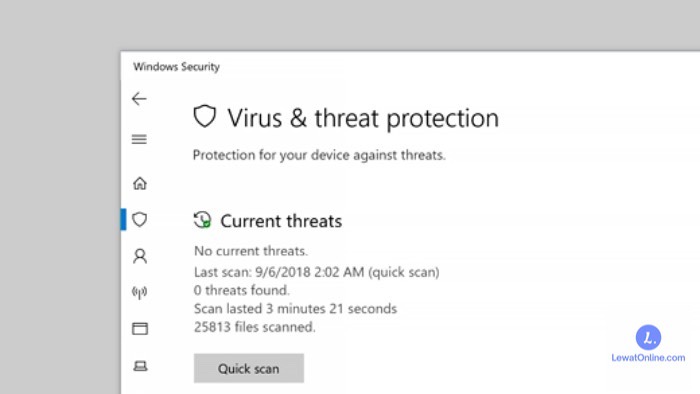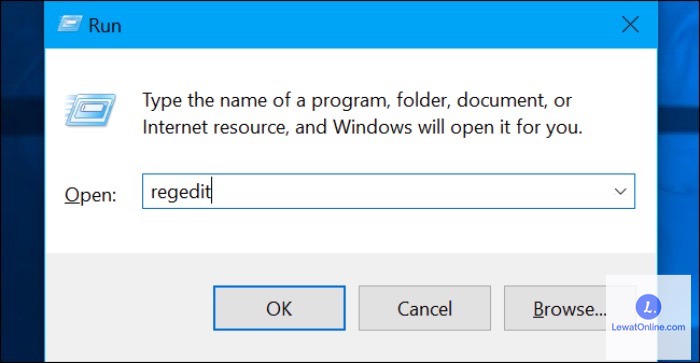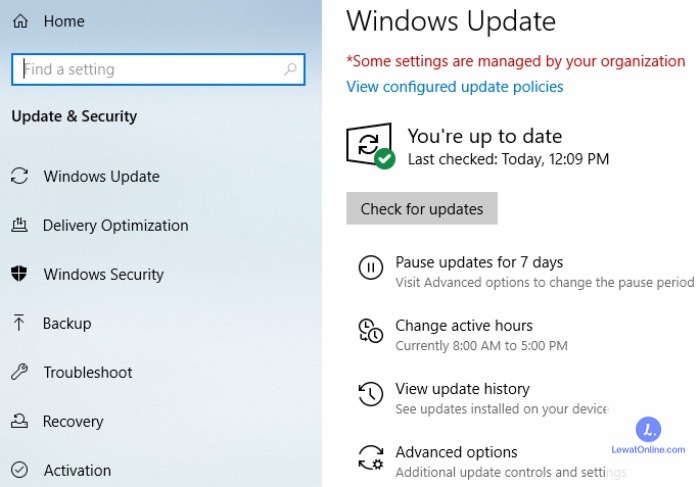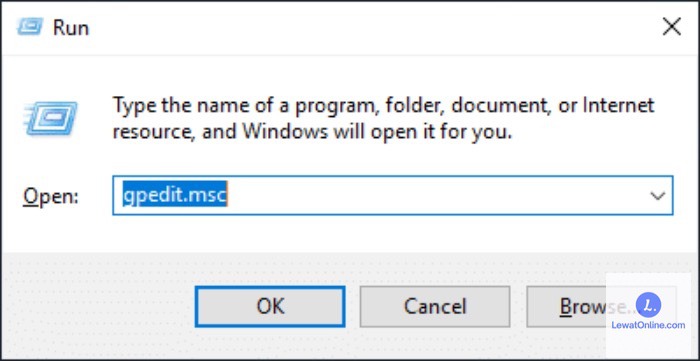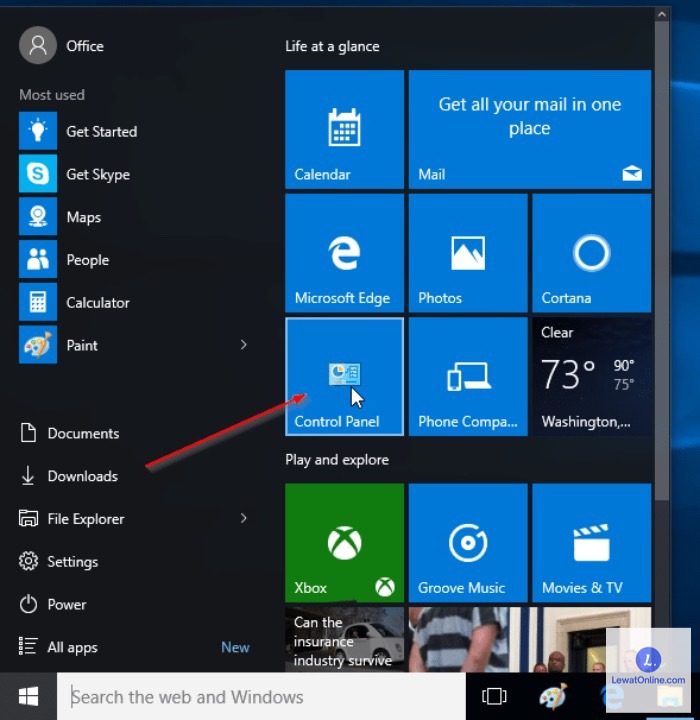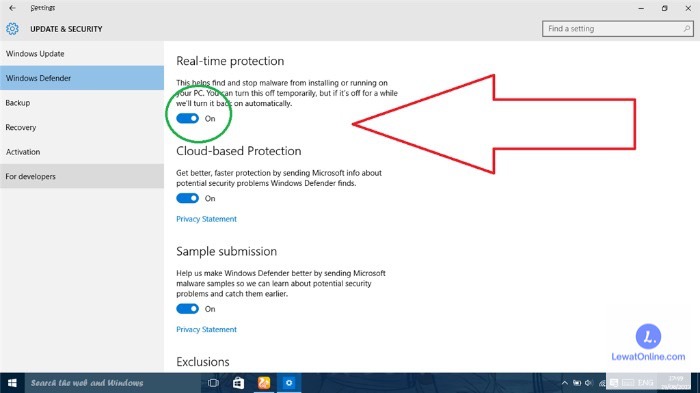Ada beberapa cara mematikan antivirus Windows 10 yang dapat mematikan antivirus secara sementara maupun secara permanen. Pengguna umumnya mematikan fitur ini untuk sementara waktu untuk instal aplikasi yang dianggap ancaman oleh antivirus.
Jika tidak lagi membutuhkan proteksi dari antivirus ini, pengguna dapat memilih untuk mengaktifkannya secara permanen atau bahan menghapusnya dari komputer. Di dalam artikel ini, dibahas berbagai cara mengaktifkan antivirus dan cara untuk mengaktifkannya di Windows 10.
Beberapa Cara Mematikan Antivirus Windows 10
Ada 5 cara untuk mematikan antivirus di Windows 10, baik itu cara mematikan Windows Defender atau mematikan aplikasi antivirus pihak ketiga.
1. Cara Mematikan Antivirus Windows 10 Sementara Waktu
Opsi menonaktifkan antivirus Windows untuk sementara waktu ini dapat diambil ketika membutuhkan antivirus ini namun perlu mematikannya sementara. Cara untuk mematikan antivirus Windows 10 sementara yaitu dengan menonaktifkan “Real Time Protection” pada jendela Windows Security.
Untuk dapat masuk ke Windows Security, pengguna Windows dapat mengakses melalui Start. Langkah untuk menonaktifkan antivirus di Windows 10 untuk sementara waktu adalah sebagai berikut:
- Masuk ke Start.
- Masuk ke Setting atau ikon gerigi.
- Masuk ke “Update & Security”. Jika sulit untuk ditemukan, pada kotak pencarian Start ketik “Update & Security”, lalu klik Enter pada keyboard.
- Klik “Windows Security”.
- Klik “Virus & Threat Protection”.
- Klik “Manage and Setting”.
- Nonaktifkan “Real Time Protection”.
- Windows Defender berhasil dinonaktifkan untuk sementara waktu.
Akibat adanya pemindaian rutin yang dapat mengaktifkan kembali Windows Defender, maka metode ini hanya dapat digunakan untuk menonaktifkan Windows Defender sementara waktu.
Untuk dapat menonaktifkan fitur ini secara permanen, terdapat 3 metode yang dapat dicoba oleh pengguna Windows
2. Cara Pertama Mematikan Antivirus Windows 10 Secara Permanen
Untuk menonaktifkan Windows Defender Windows 10 secara permanen, pengguna Windows perlu untuk masuk ke Regitry Editor. Untuk memasukinya, pengguna bisa masuk dengan mudah melalui jendela Run.
Setelah itu, cari folder dari Windows Defender dan aktifkan registry DisableAntiSpyware. Langkah selegkapnya untuk menonaktifkan antivirus di Windows 10 adalah sebagai berikut:
- Tekan Logo Windows + R di keyboard secara bersamaan untuk membuka jendela Run.
- Pada kotak pengisian, ketik “regedit”.
- Klik “OK” untuk masuk ke jendela Registry Editor.
- Pada daftar folder yang ada di sebelah kiri jendela Registry Editor, masuk ke folder HKEY_LOCAL_MACHINE\SOFTWARE\Policies\Microsoft\Windows Defender.
- Pada daftar registry klik kanan file “DisableAntiSpyware”, lalu klik “Modify…”.
- Jika tidak ditemukan file tersebut, maka buat file baru dengan klik kanan di ruang kosong daftar registry alias kotak sebelah kanan.
- Klik “New”, lalu klik “DWORD (32-bit) Value” untuk membuat DWORD tanpa nama.
- Pada file DWORD yang baru saja dibuat, klik kanan, klik “Rename”, dan beri nama “DisableAntiSpyware”.
- Seperti yang dijelaskan sebelumnya, klik kanan file “DisableAntiSpyware”, lalu klik “Modify…”.
- Atur nilai ke “1”, lalu klik “OK”.
- Windows Defender berhasil dinonaktifkan secara permanen.
Jika pengguna ingin mengaktifkan ulang Windows Defender, pengguna dapat melakukan cara yang sama untuk mengubah nilai registry DisableAntiSpyware menjadi “0”.
3. Cara Kedua Mematikan Antivirus Windows 10 Secara Permanen
Terdapat cara kedua untuk mematikan antivirus di Windows 10 secara permanen, yaitu dengan menonaktifkan beberapa fitur di Windows Security. Langkah kedua untuk menonaktifkan antivirus di Windows 10 adalah sebagai berikut:
- Masuk ke Start.
- Masuk ke Settings yaitu ikon gerigi.
- Masuk ke “Update & Security”. Jika sulit untuk ditemukan, pada kotak pencarian Start ketik “Update & Security”, lalu klik Enter pada keyboard.
- Klik “Windows Security”.
- Klik “Virus & Threat Protection”.
- Klik “Manage and Setting”.
- Nonaktifkan “Real Time Protection”, “Cloud-Delivered Protection”, dan “Automatic Sample Submission”.
- Windows Defender berhasil dinonaktifkan secara permanen.
Jika pengguna ingin mengaktifkan ulang Windows Defender, pengguna dapat melakukan cara yang sama, lalu aktifkan “Real Time Protection”, “Cloud-Delivered Protection”, dan “Automatic Sample Submission”.
4. Cara Ketiga Mematikan Antivirus Windows 10 Secara Permanen
Cara ketiga untuk menonaktifkan Windows Defender, yaitu melalui Local Group Policy. Didalam jendela ini, terdapat opsi “Turn off Windows Defender”. Selengkapnya, langkah menonaktifkan Windows Defender menggunakan Local Group Policy adalah sebagai berikut:
- Tekan Logo Windows + R di keyboard secara bersamaan untuk membuka jendela Run.
- Pada kotak pengisian, ketik “gpedit.msc”.
- Klik “OK” untuk masuk ke jendela Local Group Policy.
- Pada bagian “Computer Configuration”, cari, lalu buka folder “Administrative Templates”.
- Klik “Windows Components”.
- Klik “Windows Defender”.
- Klik kiri dua kali pada opsi “Turn off Windows Defender”.
- Klik “Enabled”.
- Perintah “Turn off Windows Defender” diaktifkan dan Windows Defender berhasil dinonaktifkan secara permanen.
Jika pengguna ingin mengaktifkan ulang Windows Defender, aktifkannya kembali dengan klik “Disabled” pada “Turn off Windows Defender”, lalu restart komputer.
5. Cara Mematikan Antivirus Lainnya di Windows
Selain menggunakan Windows Defender, banyak pengguna komputer dengan OS Windows menggunakan aplikasi antivirus pihak ketiga. Hal ini dilakukan karena mereka merasa lebih aman ketika menggunakan berbagai antivirus jenis ini dari pada menggunakan antivirus bawaan Windows.
Umumnya, menonaktifkan perlindungan dari antivirus pihak ketiga cukup mudah dilakukan. Caranya cukup sederhana, yaitu dengan membuka aplikasi, kemudian menonaktifkan Malware Protection (tidak semua antivirus memakai istilah ini).
Dengan begitu, proteksi virus dinonaktifkan oleh antivirus secara sementara atau permanen. Ada antivirus yang menawarkan untuk mematikan fitur ini dalam jangka waktu tertentu, misalnya 12 jam atau satu hari.
Ada juga yang menawarkan untuk menonaktifkannya secara permanen, dengan aplikasi antivirus masih tersedia dan dapat diaktifkan kembali. Jika tidak lagi membutuhkan antivirus ini, pengguna dapat melakukan uninstall pada aplikasi ini, dengan cara sebagai berikut:
- Masuk ke Start.
- Masuk ke Control Panel.
- Klik dua kali “Programs and Features”.
- Cari aplikasi antivirus yang ingin dihapus, lalu klik kiri dengan satu kali klik.
- Klik “Uninstall” yang berada di atas daftar aplikasi.
- Ikuti langkahnya. Jika ada opsi hapus aplikasi secara permanen atau hapus semua file, pilih opsi tersebut.
- Restart komputer ketika aplikasi selesai di-uninstall.
- Aplikasi antivirus berhasil dihapus.
Cara Mengaktifkan Windows Defender
Jika komputer tidak dilindungi dengan aplikasi antivirus pihak ketiga, pengguna Windows dapat mengaktifkan Windows Defender. Fitur ini dapat diaktifkan dengan mengakses Windows Security.
Langkah untuk mengaktifkan fitur Real-Time Protection di Windows Defender ini yaitu:
- Masuk ke Start.
- Masuk ke Windows Security.
- Jika pada ikon Virus & Threat Protection tidak terdapat centang hijau, masuk ke Virus & Threat Protection.
- Klik “Virus & Protection Settings”.
- Aktifkan “Real-Time Protection”.
- Windows Defender berhasil diaktifkan.
Dengan melakukan langkah ini, komputer akan dilindungi secara aktif oleh proteksi dari Windows Defender.
Gunakan cara mematikan antivirus windows 10 ini beserta cara mengaktifkannya untuk meningstal aplikasi atau membuat komputer menjadi sesuai dengan apa yang pengguna inginkan. Selalu ingat bahwa perlindungan antivirus sangat dibutuhkan agar komputer terhindar dari gangguan virus.